ABONNIEREN SIE AUF YOUTUBE
Unter Linux finden wir eine große Gruppe von Befehlen, mit denen verschiedene Unterstützungs- und Informationsaufgaben ausgeführt werden können. Einer dieser sehr nützlichen Befehle ist apt-cache. In diesem vollständigen Tutorial erfahren Sie, wie Sie den Cache von apt-cache verwalten System.
Der Befehl apt-cache ist dafür verantwortlich, eine Analyse durchzuführen und die verfügbaren Informationen über die im System installierten Pakete sowie die installierbaren Pakete anzuzeigen. Seine Arbeit basiert ausschließlich auf den im lokalen Cache gespeicherten Daten, wenn „ Der Parameter „Update“ wird verwendet.
- showrc: ist für die Anzeige der Schriftartinformationen zuständig.
- Suche: Ihre Aufgabe besteht darin, die Liste der Pakete mithilfe des von uns angegebenen regulären Ausdrucksmusters zu durchsuchen.
- hängt davon ab: Generiert verfügbare Abhängigkeitsinformationen für das Paket.
- rdepends – Informationen zur umgekehrten Abhängigkeit für das Paket anzeigen.
- show – Zeigt ein lesbares Protokoll für das ausgewählte Paket an.
- pkgnames: Erstellt eine Liste der Namen aller Pakete auf dem System.
- Policy.: ermöglicht es uns, die Richtlinienparameter eines Pakets anzuzeigen.
Es stehen einige Optionen zur Verfügung und TechnoWikis zeigt Ihnen, wie Sie auf diese Details zugreifen können.
So verwenden Sie den Befehl apt-cache unter Linux
In diesem Fall verwenden wir Ubuntu, aber der Vorgang ist bei den anderen Distributionen ähnlich. Wir öffnen das Terminal und können mit dem folgenden Befehl nach allen Paketen suchen, die diesem Namen zugeordnet sind:
sudo apt-cache search (name)
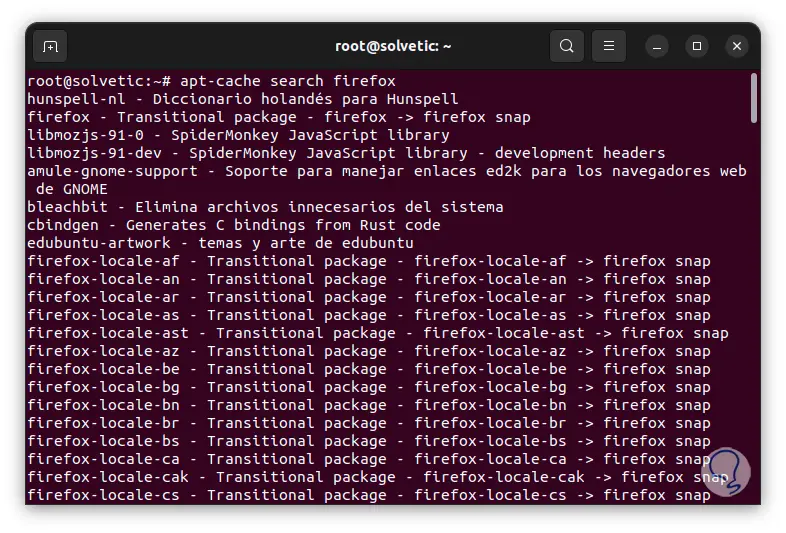
Wir gehen nach unten, um alle Ergebnisse zu sehen. Dort sehen wir, dass sich jede Zeile auf den Namen des gesuchten Pakets bezieht.
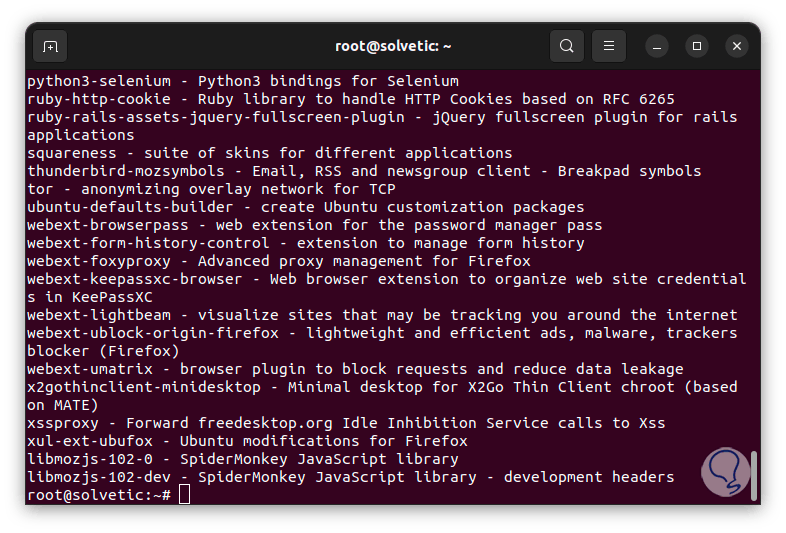
Jetzt können wir mit dem folgenden Befehl die Namen aller Pakete ohne Beschreibung auflisten:
sudo apt-cache Paketnamen
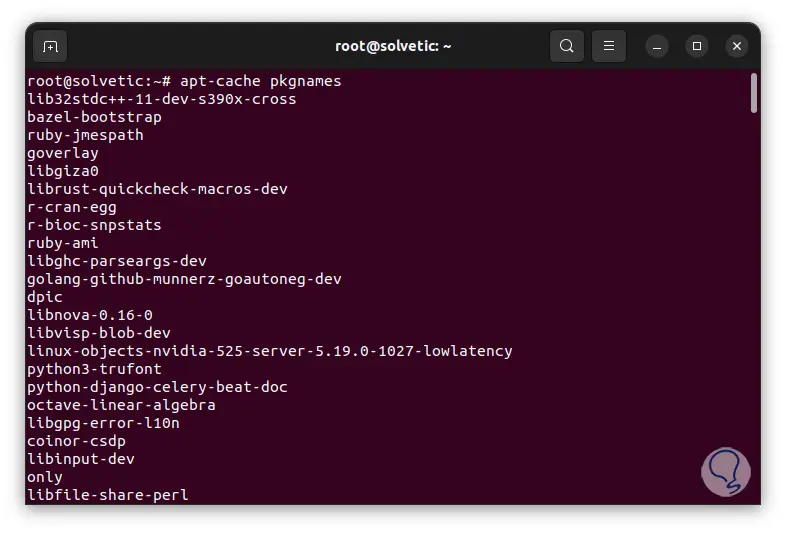
Wir gehen noch einmal nach unten, um die anderen Ergebnisse zu sehen:
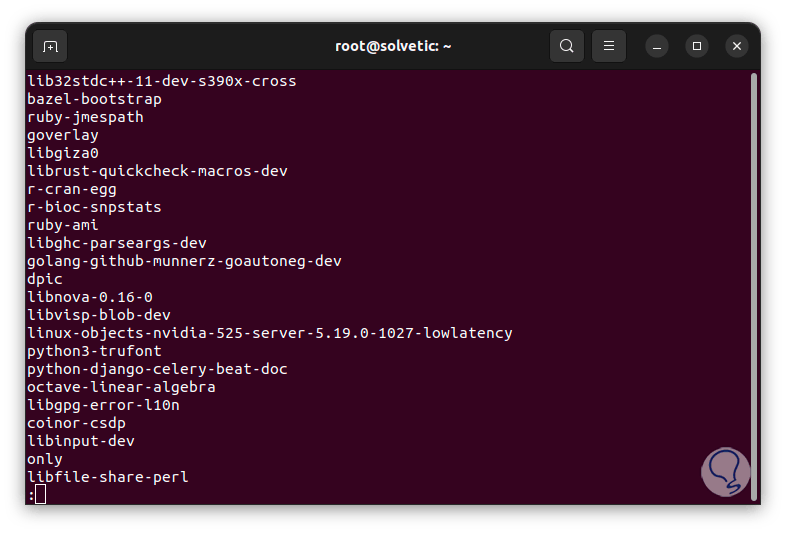
Um weniger Ergebnisse anzuzeigen oder den Zusammenfassungsmodus zu verwenden, führen wir den folgenden Befehl aus:
sudo apt-cache pkgnames | ihnen
Durch Drücken der Eingabetaste können Sie weitere Ergebnisse sehen. Zum Beenden drücken Sie die q-Taste.
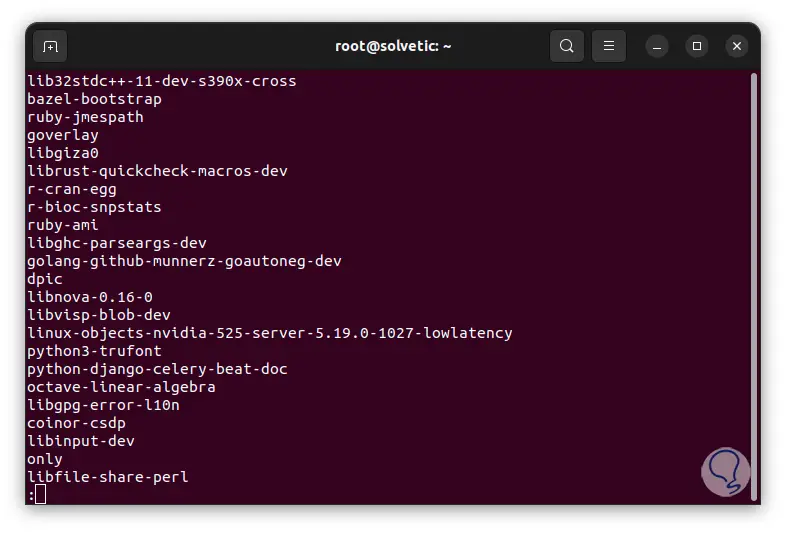
Bei Bedarf ist es möglich, die Ergebnisse nach einem bestimmten Paket zu filtern. Verwenden Sie in diesem Fall den folgenden Befehl:
sudo apt-cache pkgnames | grep(name)
Dort finden wir alle Pakete, die zu diesem Namen gehören.
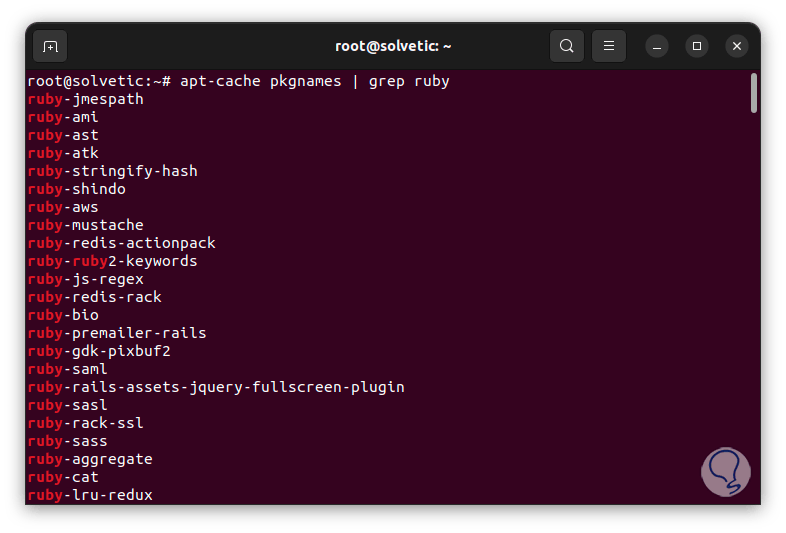
Um auf alle Details des Pakets zuzugreifen, verwenden wir den folgenden Befehl:
sudo apt-cache show (Name)
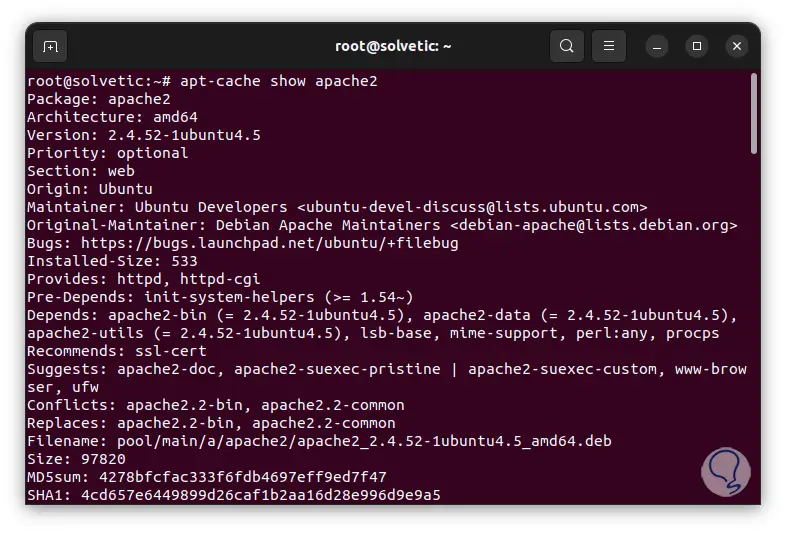
Dort finden wir Details wie:
- Paketnamen
- Art der Architektur
- aktuelle Version
- Herkunft
- Entwickler
- damit verbundene Prozesse
- lokaler Pfad
- SHA1-Verifizierung
- Größe und weitere Details
Wenn wir die Abhängigkeiten eines Pakets sehen möchten, führen wir Folgendes aus:
sudo apt-cache showpkg(name)
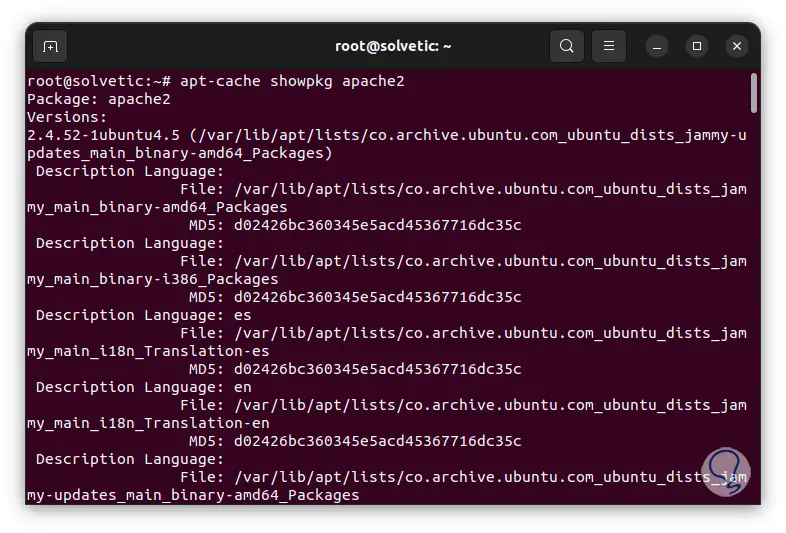
Um die allgemeinen Statistiken des Caches anzuzeigen, verwenden wir den folgenden Befehl:
Sudo apt-cache-Statistiken
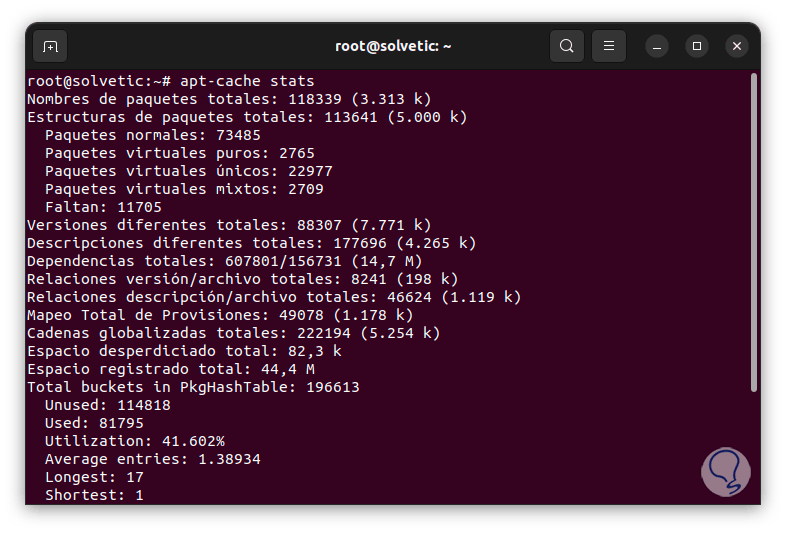
Wir sehen die Gesamtzahl der Pakete nach Typ sowie nach der Größe jedes Abschnitts. Mit dem folgenden Befehl können wir die Details einer Paketinstallation einsehen. Wir sehen, ob das Paket installiert ist oder nicht, welchen Kandidaten es verwendet, welche Version es hat und mehr.
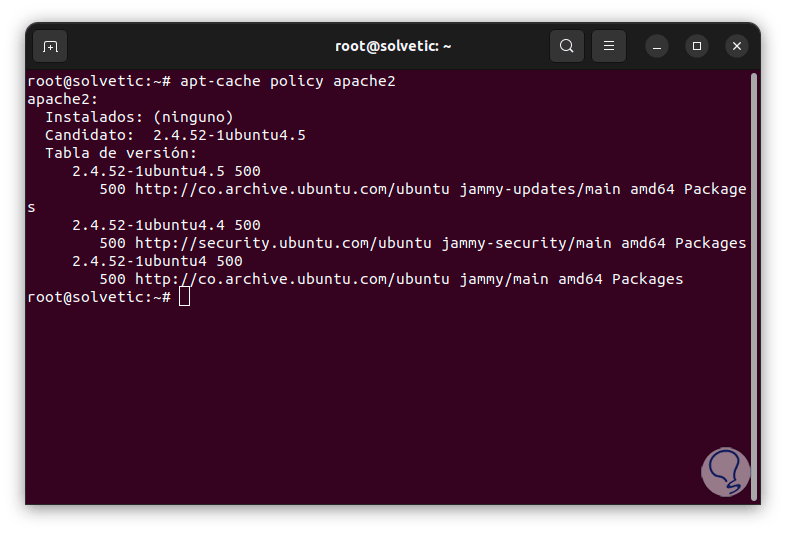
Daher ist apt-cache ein Verbündeter, wenn es um die Arbeit mit dieser Art von Paketen unter Linux geht.